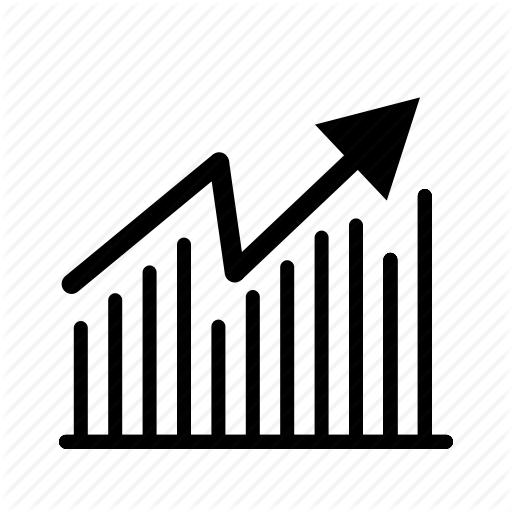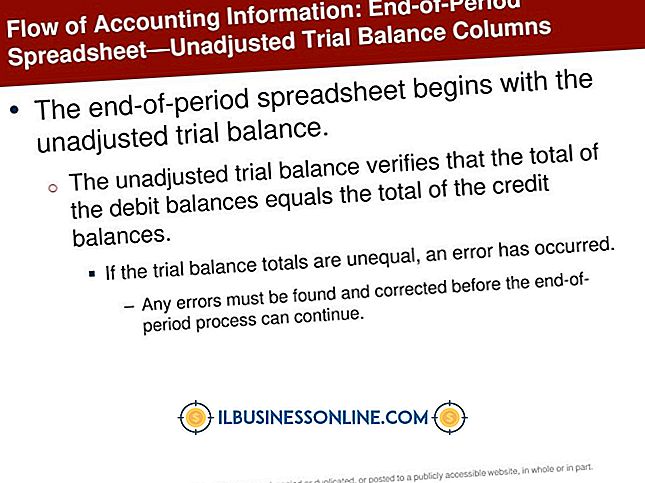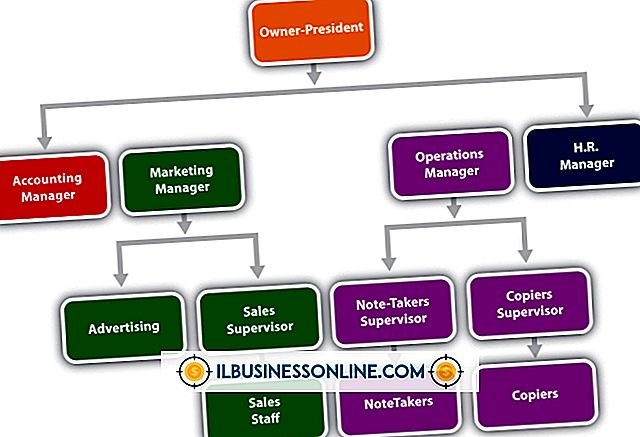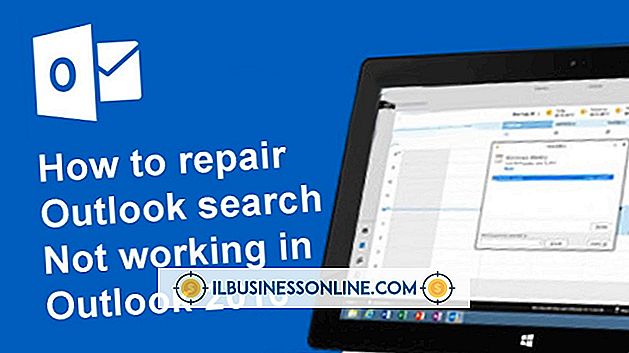So deaktivieren Sie Ihre Firewall mit Norton 360
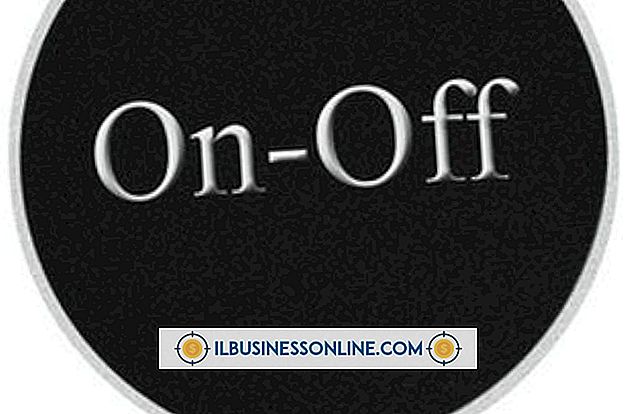
Obwohl die Smart Firewall-Funktion von Norton 360 Ihren Computer vor unbefugten Netzwerkeinbrüchen und Internetbedrohungen schützt, müssen Sie sie möglicherweise deaktivieren, um bestimmte Programme zu installieren oder Netzwerkprobleme zu beheben. Für Unternehmen empfehlen einige Programme, eine Firewall zu deaktivieren, um Installations-Setups auszuführen. Wenn Sie die Smart Firewall von Norton 360 deaktivieren müssen, ist die zeitweilige Deaktivierung ein schneller und einfacher Vorgang, der einige Minuten in Anspruch nehmen kann.
1
Suchen Sie das Norton 360-Symbol im Benachrichtigungsbereich der Taskleiste und klicken Sie mit der rechten Maustaste darauf. Blättern Sie im Menü nach unten und wählen Sie die Option "Deaktivieren Sie die Smart Firewall", um die Firewall auszuschalten. Geben Sie bei Aufforderung an, wie lange die Firewall zur Bestätigung deaktiviert werden soll.
2
Starten Sie Norton 360, um die Firewall auf andere Weise zu deaktivieren. Klicken Sie auf "Einstellungen", um die Programmeinstellungen anzuzeigen, und klicken Sie auf "Firewall", um die Firewall-Einstellungen anzuzeigen.
3.
Klicken Sie auf die Registerkarte "Allgemeine Einstellungen" in der Zeile "Smart Firewall" und bewegen Sie den Schalter "Ein / Aus" in die Position "Aus", um die Firewall zu deaktivieren.
4
Klicken Sie auf "Übernehmen" und legen Sie in der Dropdown-Liste "Dauer auswählen" im sich öffnenden Fenster "Sicherheitsanfrage" fest, wie lange die Firewall deaktiviert werden soll.
5
Klicken Sie auf "OK" und klicken Sie auf "Schließen", um den Vorgang abzuschließen.
Warnung
- Durch die Deaktivierung der Norton 360-Firewall sind Computer anfällig für Netzwerkangriffe durch nicht autorisierte Programme.